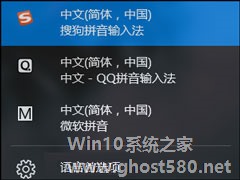-
Win10怎么卸载微软拼音输入法?卸载微软输入法的操作方法
- 时间:2024-11-23 05:41:33
大家好,今天Win10系统之家小编给大家分享「Win10怎么卸载微软拼音输入法?卸载微软输入法的操作方法」的知识,如果能碰巧解决你现在面临的问题,记得收藏本站或分享给你的好友们哟~,现在开始吧!
很多使用我们所使用的电脑系统都是自带微软拼音输入法的,而有部分用户表示并不习惯使用微软拼音输入法,想要使用其它的输入法,但在准备卸载微软拼音输入法的时候却不知道要如何操操作,那么下面我们来看看具体的教程。
卸载微软输入法的操作方法
1、“win+i”进入设置,在系统设置界面点击“时间和语言”选项,进入下一步。

2、在新出现的界面的左侧点击“语言”选项,进入下一步。

3、然后点击右侧的中文选项,然后在弹出的菜单中点击选项按钮,进入下一步。

4、在出现的输入法列表中,点击微软拼音选项,然后点击“删除”按钮即可。

以上就是关于「Win10怎么卸载微软拼音输入法?卸载微软输入法的操作方法」的全部内容,本文讲解到这里啦,希望对大家有所帮助。如果你还想了解更多这方面的信息,记得收藏关注本站~
Win10系统之家♀独家使①用!
相关文章
-
 很多使用我们所使用的电脑系统都是自带微软拼音输入法的,而有部分用户表示并不习惯使用微软拼音输入法,想要使用其它的输入法,但在准备卸载微软拼音输入法的时候却不知道要如何操操作,那么下面我们来看看具体的教程。...
很多使用我们所使用的电脑系统都是自带微软拼音输入法的,而有部分用户表示并不习惯使用微软拼音输入法,想要使用其它的输入法,但在准备卸载微软拼音输入法的时候却不知道要如何操操作,那么下面我们来看看具体的教程。... -
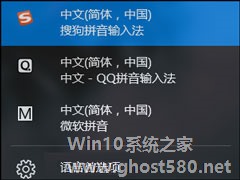
Win10系统微软输入法怎么卸载?Win10自带输入法如何卸载?
Win10系统微软输入法怎么卸载?Win10系统中自带的微软输入法虽然是内置的,可能对于汉语的文化还不是很了解,以至于很多汉语词组都有些问题,所以很多用户并不喜欢用这个输入法,如果想删除TA,可了解下文步骤。
Win10系统微软输入法怎么卸载?
1、在任务栏的语言地方点击一下再点击语言首选项。
2、需要添加除中文以外的另一种语言。如英语(Engli... -
 Win10怎么卸载微软拼音输入法?在Win10系统中,微软内置了自己的微软拼音输入法帮助我们更好的使用电脑,但是不少用户并不想要使用这款输入法,想要卸载却不知道怎么卸载微软拼音输入法,下面小编就带着大家一起具体看看...
Win10怎么卸载微软拼音输入法?在Win10系统中,微软内置了自己的微软拼音输入法帮助我们更好的使用电脑,但是不少用户并不想要使用这款输入法,想要卸载却不知道怎么卸载微软拼音输入法,下面小编就带着大家一起具体看看... -

据网上体验Win10系统后的网友反馈,Win10会为用户自行下载安装驱动更新,有时候却导致系统故障。既然如此,我们该如何卸载Win10系统上已安装的更新补丁呢?
操作步骤
第一步、右击Win10开始按钮,在出现的菜单中点击选择“控制面板”。
第二步、将控制面板,设置成大图标查看方式,找到并点击“Windows更新”。
第三步、在Window...